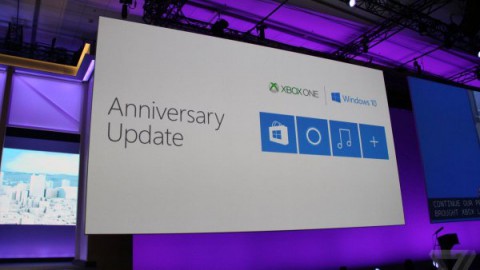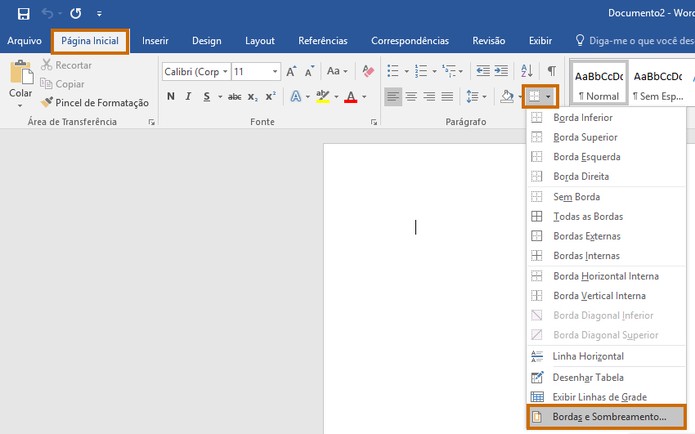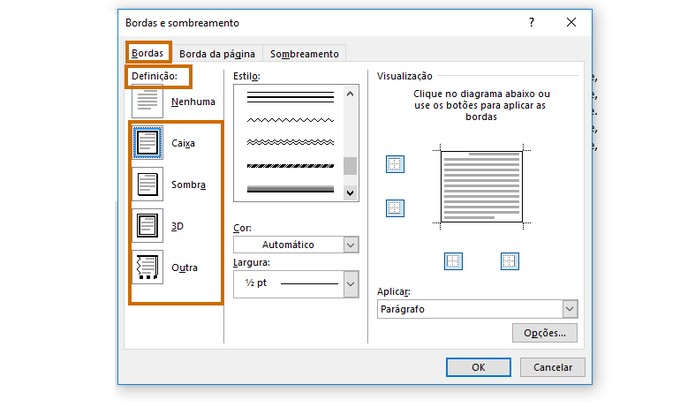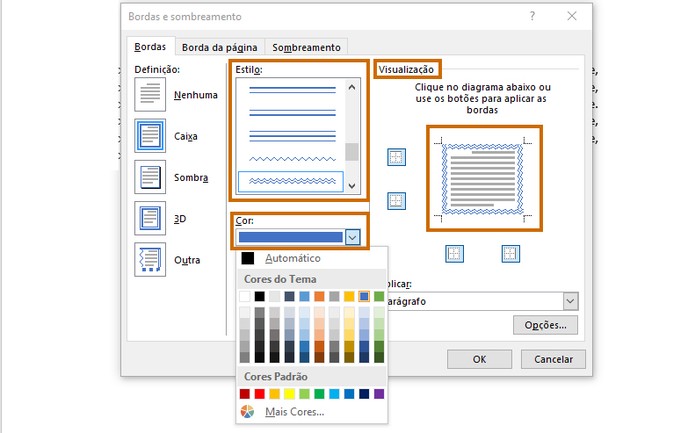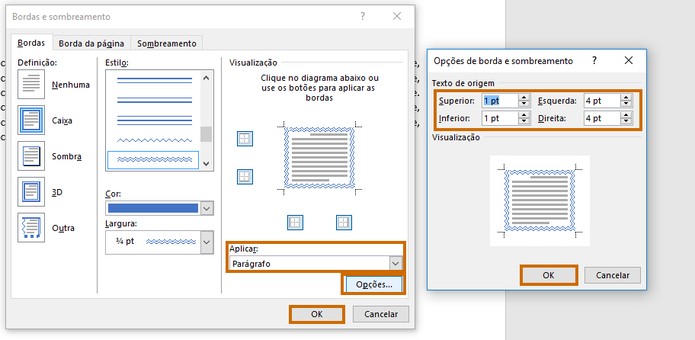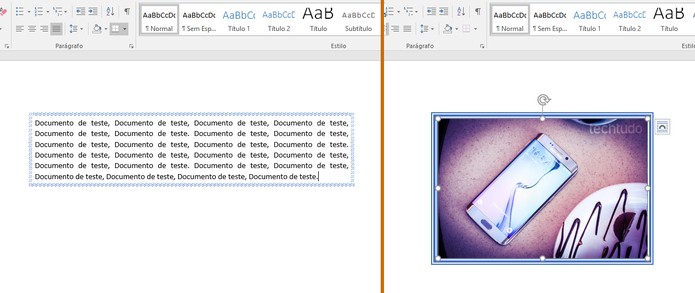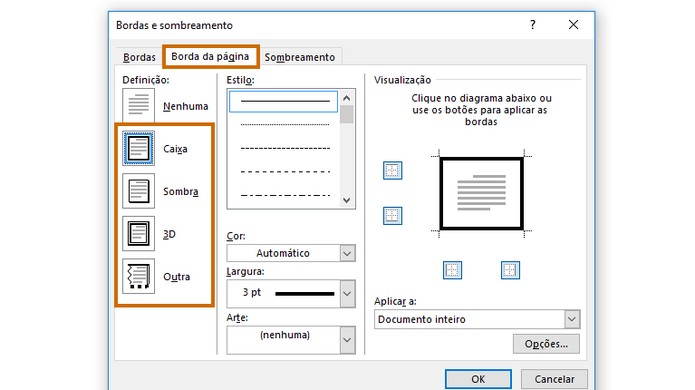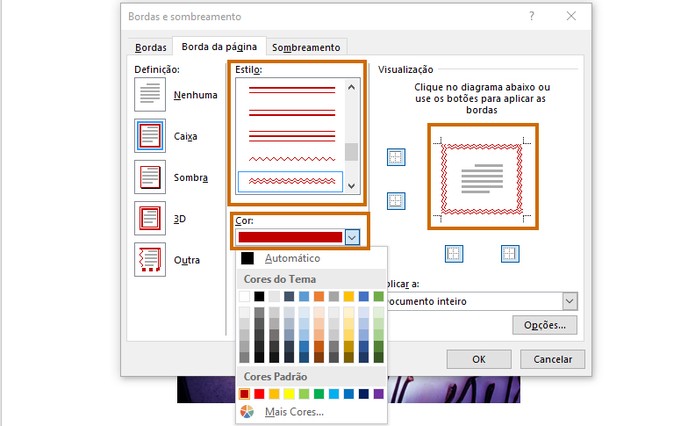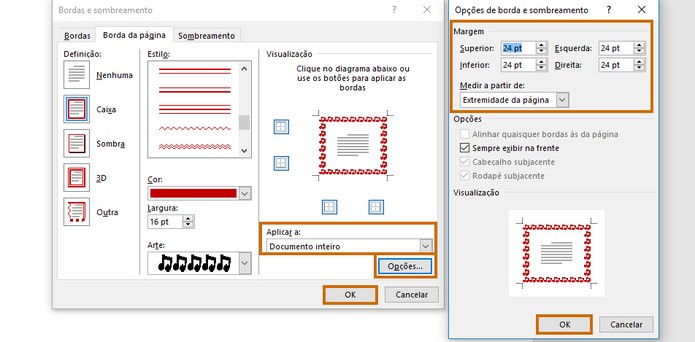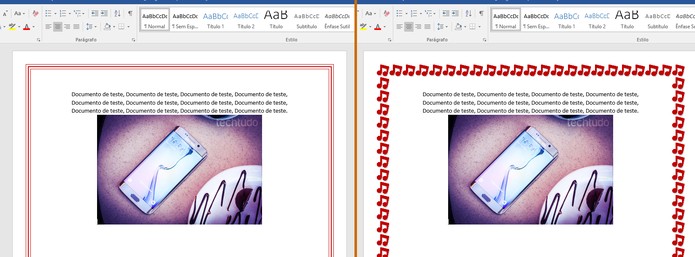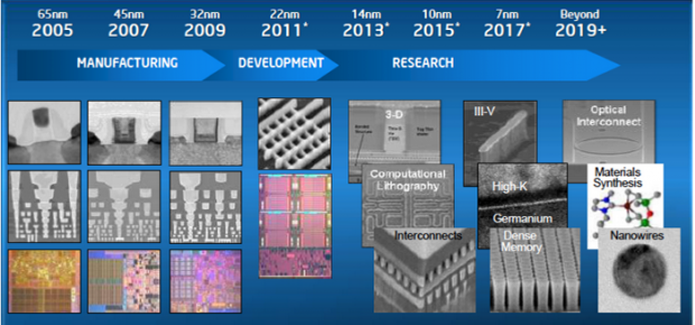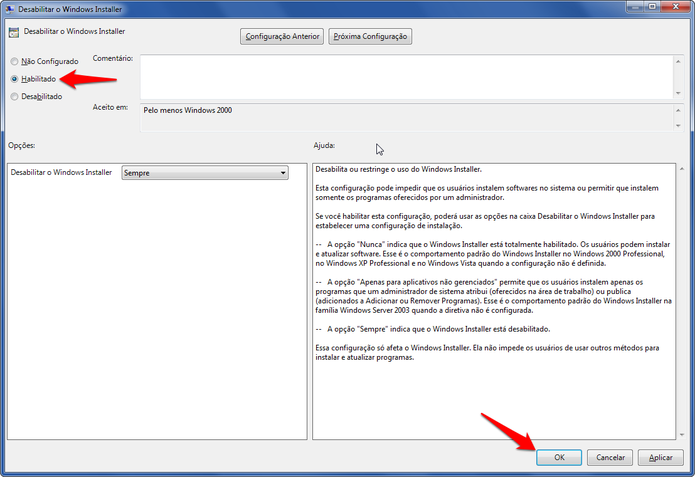Verdades e mentiras sobre carregadores de notebooks
Já ouviram falar naquelas velhas frases “Só carregue a bateria quando descarregar completamente”;
“Não desconecte da tomada até chegar aos 100%, se não, a bateria vicia”; “Não
use carregador universal, prejudica seu computador”. Que atire a primeira pedra quem nunca ouviu,
pelo menos, uma dessas frases alguma vez na vida.
Quando o assunto é bateria, é comum escutarmos
muitas frases semelhantes, porém, quais delas são mitos e quais são legítimas?
Preparei uma lista com as repostas para perguntas como essas.
Confira abaixo
1. A vida útil da bateria é medida por anos
Mito.
Ciclos de carga e descarga medem a vida útil de uma bateria. Segundo a
Apple, 300 ciclos é aproximadamente quanto uma bateria aguenta. Após
atingir esse número, sofre uma retenção de até 80% da sua capacidade.
2. O calor prejudica a capacidade de retenção das baterias
Verdade.
Um dos maiores inimigos das baterias, o calor, é capaz de reduzir
drasticamente a vida útil dela. Uma boa dica é deixar o computador em
ambientes com temperaturas abaixo de 35º, além de evitar deixar o
notebook, mesmo desligado, em locais de intensa exposição ao sol, como
dentro do carro. O ideal também é não realizar a carga em locais que a
circulação de ar dentro do computador seja obstruída, por exemplo, em
cima da cama.
3. Usar um carregador que não seja o original pode ser prejudicial para o computador
Verdade.
No manual das fabricantes recomenda-se que caso a bateria estrague,
seja substituída por outra original. Cada carregador tem uma amperagem,
voltagem (tensão) e polaridade. Por essa razão, é necessário prestar
atenção a esses dados para não estragar a sua bateria e seu computador.
A
voltagem deve ser igual a fonte original. Já a amperagem deve ser igual
ou maior e, por fim, a potência (multiplicação da amperagem pela
voltagem) deve ser maior ou igual. Essas informações estão contidas na
etiqueta do aparelho.
Input (entrada): 100-240v
faz referência a voltagem que a fonte poderá ser ligada. No caso dessa,
da HP, é possível em qualquer variação entre 100 e 240v, ou seja, em
tomadas 110 ou 220 volts. O “50-60 Hz” indica a frequência, que no
Brasil é de 60 Hz. Em caso de viagens aos exterior, verifique a
frequência utilizada no destino, pois alguns países, como a Espanha, o
padrão é de 50 Hz. Logo, se no aparelho não suportar essa variação você
pode queimar seu computador.
Output (saída): “19v” indica a voltagem. Já o “4.74A” faz referência a amperagem da energia e 90W a potência.
Em
caso de carregador universal, verifique a posição dos pinos da
voltagem, normalmente há uma variedade de opções. Veja qual é a da sua
bateria e verifique a compatibilidade.
4. Dispositivos USB são inimigos de quem quer economizar bateria do notebook
Verdade.
Todos os dispositivos USB conectados ao computador, mesmo inativos,
consomem a bateria. Impressoras, câmeras digitais e mouse sem fio entram
nessa lista. Conexões eSata e Modem 3G também são vilões nessa
situação.
5. O ideal é carregar o aparelho desligado
Mito.
Não há nada que prejudique seu dispositivo caso ele seja carregado em
uso. Neste caso, a bateria só levaria mais tempo para atingir 100%.
6. Usar o notebook até a carga acabar pode estragar a bateria
Verdade.
Usar o computador até zerar a carga diminui a vida útil da bateria, que
é medida por ciclos, como já foi dito. Todas as vezes que a bateria
descarrega completamente, um ciclo é contado. Isso significa que, quanto
mais ciclos você realizar, mais rápido sua bateria iria estragar. O
ideal é que você sempre a mantenha com carga acima de 60%.
O ideal é sempre manter a carga da bateria acima dos 60%
7.Tirar a bateria do notebook enquanto estiver ligado pode causar danos
Verdade.
Não só ligado, o modo espera também está incluído nesse alerta. A
bateria não pode ser retirada e nem colocada enquanto o PC estiver em
funcionamento. Além de prejudicar as tarefas realizadas naquele momento
no computador, o hardware pode sofrer danos caso você tome essa atitude.
8. O Modo Hibernação preserva a vida útil da bateria, se comparado ao Modo Espera
Verdade.
Sempre que o usuário não for utilizar o computador por um período de
tempo, prefira colocá-lo em Modo Hibernação. Caso você simplesmente não
altere nada, a máquina entrará em modo espera, que gasta muito mais
energia e faz que seu computador carregue mais vezes.
Tai os mitos e verdades dos notebooks, quem tiver mais algumas informações compartilhe conosco. =)